日常工作用到Excel粘贴的地方非常频繁,大部分小伙伴粘贴都会用,选择性粘贴很少用,今天我们来了解选择性粘贴的妙用技巧
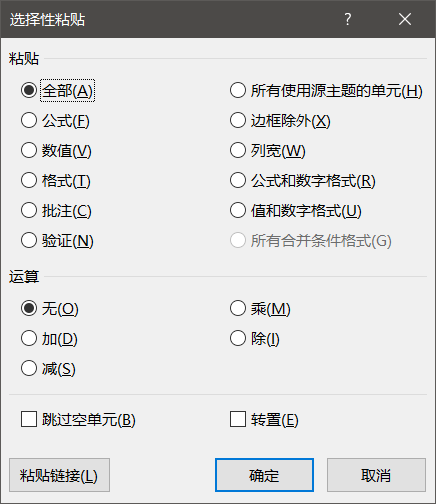
我们的数据想行列换过来,可以选中所有的数据,复制,右键选择性粘贴,然后在弹窗里面,把转置勾选上,就可以进行转换了
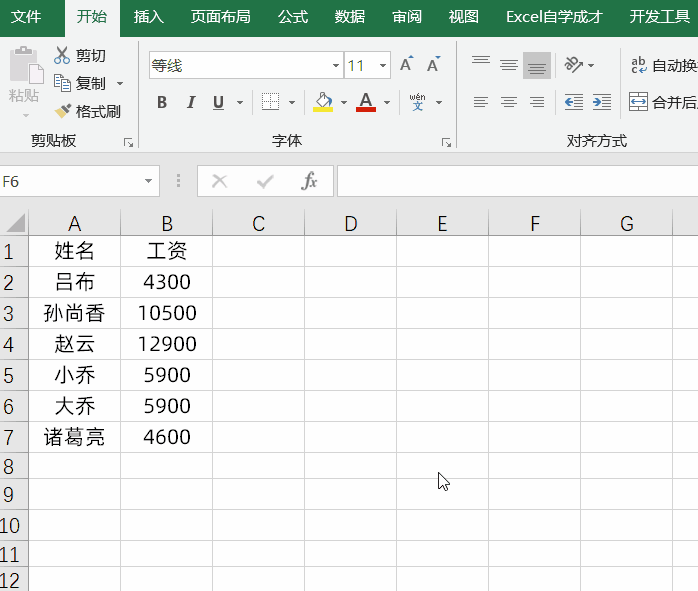
例如,现在我们需要所有的数据都要加500
这个时候我们可以在空白的地方输入一个500,然后复制它
选择数据,选择性粘贴,运算里面选择加,所有的数据都加上了500

用同样的方法,也可以快速减,乘,除一个数字
上表是系统库存,下表是实际盘存,需要快速核对差异
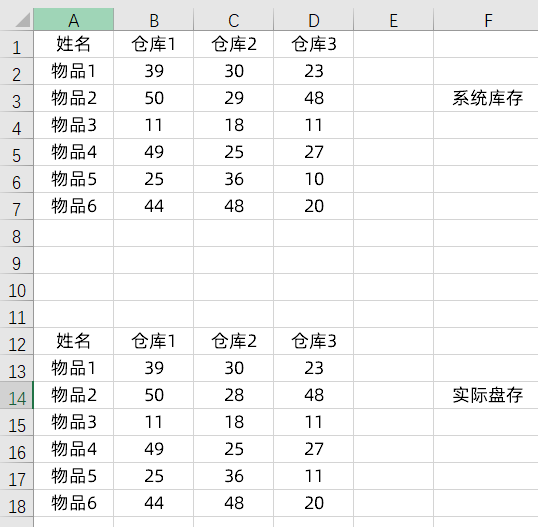
这个时候就可以复制上面的数据,选择性粘贴至下面进行减法运算,数据不为0的就是差异
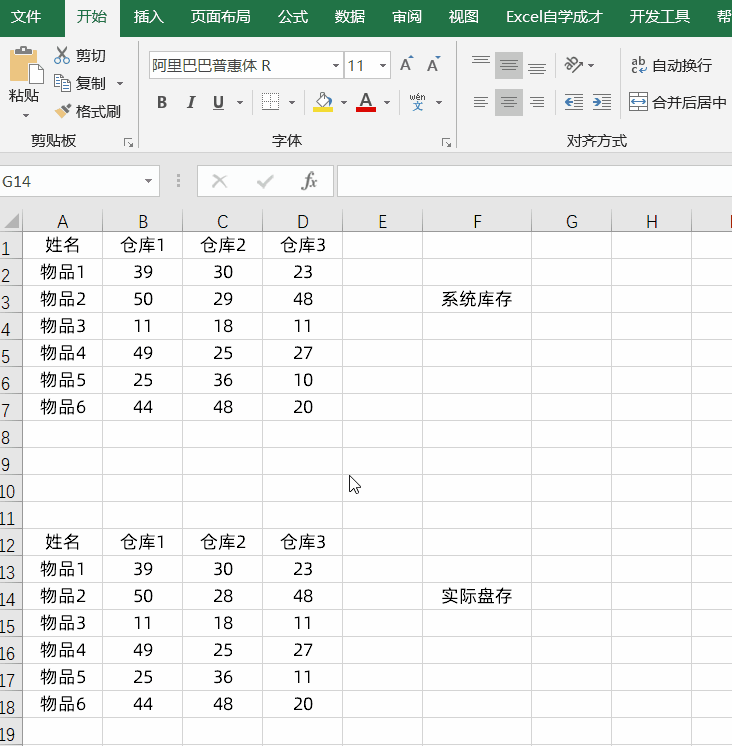
如下,希望把调整的工资,快速还原至B列里面去

我们选择调整数据列复制,然后选择性粘贴在原数据列中,跳过空单元格
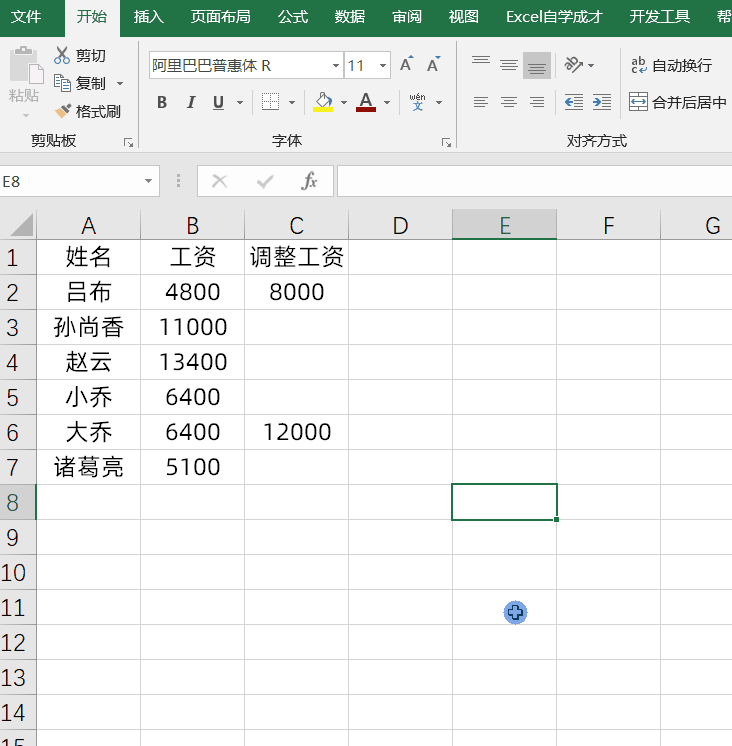
这样在选择性粘贴的B列中,如果C列有数据的就会换掉,没有数据的,就会保持不变。
关于选择性粘贴的这些应用技巧,你都学会了么?动手试试吧